Hướng dẫn cách tạo thư mục ứng dụng trên Oppo để tối ưu hóa không gian và dễ dàng quản lý các ứng dụng.
Tạo thư mục trên Oppo giúp bạn sắp xếp các ứng dụng cùng thể loại, làm gọn màn hình điện thoại và dễ dàng tìm kiếm ứng dụng khi cần thiết. Dưới đây là các bước hướng dẫn chi tiết để bạn thực hiện. Nếu bạn dùng Windows Phone, đừng quên tham khảo bài viết về cách tạo thư mục ứng dụng trên Windows Phone.
Cách tạo thư mục ứng dụng trên Oppo đơn giản và hiệu quả.
Bước 1: Trên màn hình ứng dụng, kéo ứng dụng đầu tiên vào vị trí của ứng dụng thứ hai mà bạn muốn đưa vào thư mục.
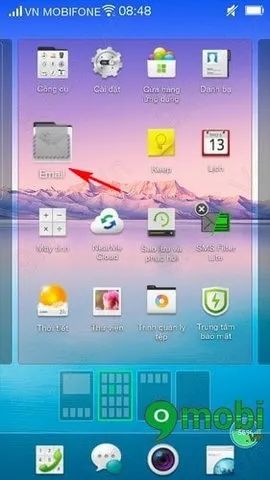
Bước 2: Khi thấy biểu tượng thư mục xuất hiện, thả tay ra để hai ứng dụng đó tự động xếp vào cùng một thư mục.
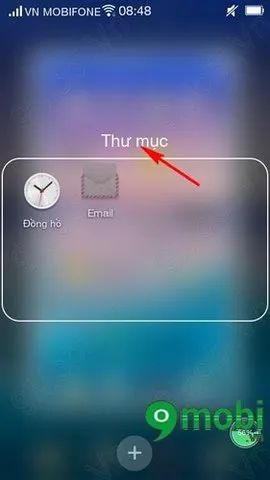
Bước 3: Bạn có thể dễ dàng đổi tên thư mục bằng cách nhấn vào phần tên thư mục và thay đổi theo ý muốn.

Bước 4: Sau khi tạo thư mục xong, bạn có thể thêm ứng dụng khác vào bằng cách kéo và thả chúng vào thư mục vừa tạo.

https://Tripi.vn/tao-thu-muc-chua-ung-dung-tren-oppo-2864n.aspx
Chúng tôi đã hướng dẫn bạn cách tạo thư mục ứng dụng trên Oppo, giúp tối ưu hóa không gian và sử dụng điện thoại hiệu quả hơn. Nếu bạn sử dụng iPhone, hãy tham khảo cách tạo thư mục lồng nhau trên iPhone.
Có thể bạn quan tâm

Những bức ảnh hoa cỏ đẹp nhất

Sóc Bay - Tuyển tập những hình ảnh đẹp và đáng yêu nhất về loài Sóc Bay

Khám phá công thức sò huyết sốt Thái độc đáo, kích thích vị giác và đầy hấp dẫn

Những hình ảnh Nobita buồn đẹp nhất, mang đến góc nhìn sâu sắc và cảm xúc chân thật về cậu bé đáng yêu trong thế giới Doremon.

Top 10 Địa chỉ chụp ảnh cưới đẹp nhất tại Lào Cai


